Varför säger min bildskärm ingen signal efter att ha slagits på? Hur fixar man det?
Miscellanea / / July 09, 2022
Din bildskärm kan säga Ingen signal efter att ha slagits på av olika anledningar. Ibland kan det bero på skadad kabel eller korroderad anslutningsport. I många fall måste du också välja en anslutningskanal om du har flera ingångsportar. Sådan felsökning kan bli ganska förvirrande, så nedan ger vi några snabba felsökningsmetoder som hjälper dig att lösa problemet.
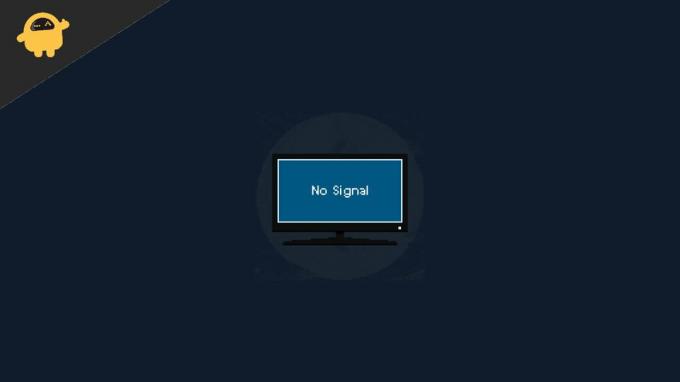
Sidans innehåll
-
Varför säger min bildskärm ingen signal efter att ha slagits på? Hur fixar man det?
- Metod 1: Kontrollera bildskärmskablar
- Metod 2: Kontrollera om din CPU är PÅ
- Metod 3: Kontrollera bildskärmsinställningar
- Metod 4: Använd annan port
- Metod 5: För dedikerat grafikkort
- Metod 6: Kontrollera ingångskällor
- Slutsats
Varför säger min bildskärm ingen signal efter att ha slagits på? Hur fixar man det?
Innan vi går vidare till felsökningsmetoderna nedan, se till att du kontrollerar anslutningstypen och anslutningsportarna. Ibland kan anslutningsportarna som VGA eller HDMI rosta och orsaka anslutningsproblem.
Metod 1: Kontrollera bildskärmskablar
Monitorn kommer att säga "Ingen signal" om det inte finns någon insignal från din dator eller bärbara dator. Så det första du måste kontrollera är bildskärmskablarna. Olika typer av kablar finns tillgängliga för att ansluta din bärbara dator eller CPU till din bildskärm. HDMI- och VGA-skärmkabel är några att nämna. De flesta moderna datorer använder HDMI. Så koppla ur HDMI-kabeln från båda ändarna och försök återansluta ordentligt.
Å andra sidan, om kablarna inte fungerar korrekt kommer displayen att visa Ingen signal. Så det är bäst att du försöker med en annan kabel om den finns tillgänglig. Eller prova att ansluta din bärbara eller stationära dator till en TV för att utesluta detta.
Metod 2: Kontrollera om din CPU är PÅ
Ibland kanske datorn inte är påslagen, vilket gör att din monitor säger "Ingen signal". Slå PÅ din CPU och kontrollera om den går att slå på. Om den inte slås på (strömlampan lyser inte, eller CPU-fläkten snurrar inte).
Annonser
Om du känner att CPU: n inte slås PÅ, måste du kontrollera och lösa det först. För det mesta löser du det här problemet genom att återinsätta RAM-minnet. I värsta fall kommer du att behöva utföra fullständig diagnostik genom att ta bort varje del och sätta in den en efter en. Om detta låter för komplicerat skulle det vara en bra idé att kontakta din maskinvaruleverantör.
Metod 3: Kontrollera bildskärmsinställningar
Om du använder en bärbar dator och den bärbara datorns skärm fungerar, måste du kontrollera skärminställningarna. Tryck på Windows + P och välj Duplicera, så bör du kunna se skärmen på din bildskärm. Senare, beroende på dina behov, kan du antingen utöka eller bara köra på den andra skärmen genom att välja de andra alternativen när du trycker på Windows + P-tangenten.
Om du fortfarande inte kan få videoutgången på din bildskärm. Du bör försöka uppdatera din grafikdrivrutin på din bärbara dator och din stationära dator. Ibland kan korrupta drivrutiner också orsaka problem med ingen signal på dina externa bildskärmar.
Metod 4: Använd annan port
Din CPU kommer att ha minst två olika portar för videoutgång. Om en av dem inte fungerar bör du prova den andra. Vanligtvis kan den andra vara av en annan typ. Du behöver omvandlarkablar eller en adapter om din bildskärm inte heller har samma ingång som den du har på din CPU.
Annonser
Genom detta, om du får reda på att en av portarna inte fungerar, kanske du vill byta ut kortet i garantin. Om det inte är i garantin kan du antingen använda omvandlare och leva med det eller skaffa ett nytt moderkort eller grafikkort beroende på dina önskemål.
Metod 5: För dedikerat grafikkort
Om du använder ett dedikerat grafikkort från Nvidia eller AMD, kanske de ibland inte fungerar med bildskärmar ordentligt. I det här fallet kan du prova att byta till en annan port på kortet. Om inget annat fungerar kan du ta bort grafikkortet från processorn och försöka ansluta till moderkortets HDMI-port för att kontrollera om det fungerar.
Metod 6: Kontrollera ingångskällor
Om du fortfarande inte kan få monitorn att fungera är det dags att kontrollera monitorn genom att använda en annan ingångskälla som en annan bärbar dator eller till och med din TV-mottagare. För om det inte fungerar till det, kanske din bildskärm har några hårdvaruproblem med den. Du kanske vill kontrollera det och få det löst, förhoppningsvis, om det är under garanti.
Annonser
Slutsats
Detta för oss till slutet av guiden för att åtgärda ett problem där monitorn inte säger någon signal efter att den har slagits på. Vänligen mer att om ingen av ovanstående metoder fungerar för dig, så bör du försöka rengöra portarna eller kanske prova att byta anslutningskabel. Ibland kan dessa små felsökningssteg hjälpa till att lösa problemet.



